Sempre que você cria, copia ou move um arquivo oupasta, o recurso de Indexação de Pesquisa do Windows verifica o local para indexar todos os itens contidos. Os itens indexados ajudam a acelerar o processo de pesquisa. Depois que o índice de pesquisa é criado para todos os locais e itens salvos, o Windows pode fornecer resultados de pesquisa instantaneamente, pois ele não precisa mais encontrar o item manualmente no local especificado. A pesquisa do Windows é basicamente responsável por recuperar e exibir os resultados da pesquisa da lista de itens indexados. O índice de pesquisa continua sendo executado em segundo plano como um serviço do Windows chamado WSearch. Embora acelere significativamente a pesquisaprocesso, ele pode consumir recursos significativos do sistema. Enquanto as pessoas que usam PCs de última geração não se importam com processos que consomem constantemente recursos de memória física, usuários com computadores mais lentos podem sentir uma diferença no tempo de resposta enquanto executam até mesmo tarefas rotineiras. Outro motivo para desativar o serviço é que, por algum motivo, os itens indexados não estão sendo exibidos corretamente, desligá-lo e executar uma reinicialização a frio do sistema podem corrigir o problema. Continue lendo para descobrir como desativar o serviço de indexação de pesquisa no Windows 8.
Você pode verificar se o serviço Windows Searchestá sendo executado ou não no Gerenciador de tarefas. Você pode interromper o serviço clicando com o botão direito do mouse e selecionando Parar, mas ele abrirá e iniciará a execução na próxima vez que você fizer login no seu PC.

Para interromper o serviço permanentemente, vá para a tela inicial, digite services.msc e pressione Enter.
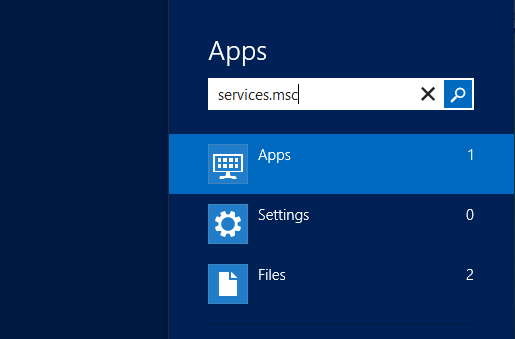
Isso abrirá a caixa de diálogo Serviços, que contém todos os serviços locais associados a diferentes programas do Windows.
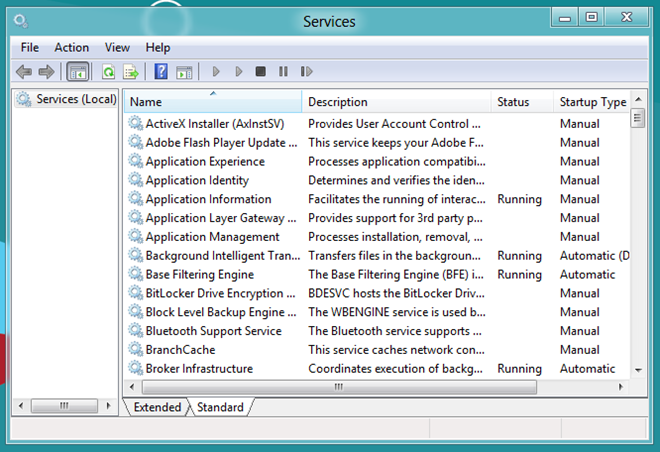
Na lista, procure o serviço chamado Windows Search. Clique com o botão direito do mouse e selecione Propriedades no menu de contexto.
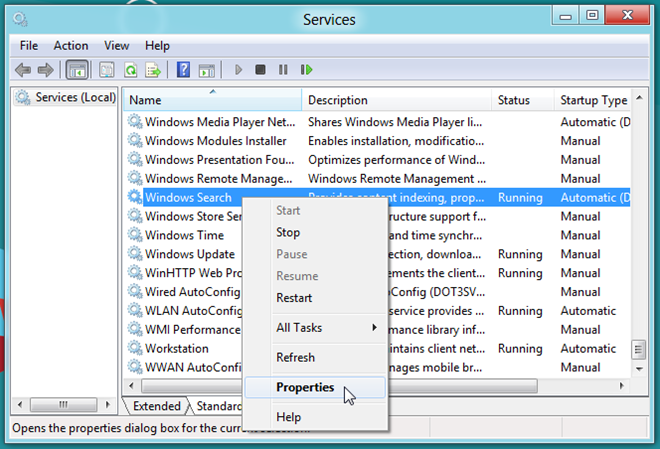
Sob a guia Geral na caixa de diálogo PropriedadesNa caixa, procure a seção chamada Tipo de inicialização. Por padrão, o Tipo de inicialização é definido como Automático (Início atrasado). Abra a lista suspensa e selecione Desativado. Clique em OK para desativar o serviço de Pesquisa do Windows e sair da caixa de diálogo Propriedades de Pesquisa do Windows.
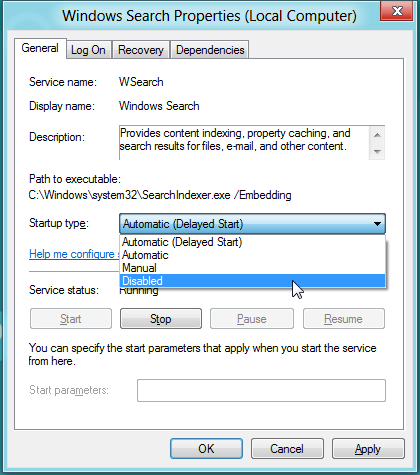
Na próxima vez que você fizer login no seu PC, o serviçonão será iniciado automaticamente. Para verificar isso, vá para a guia Serviços no Gerenciador de tarefas e procure o serviço WSearch. Se você conseguiu executar o procedimento mencionado acima corretamente, o status do serviço WSearch deve ser listado como Interrompido na coluna Status em Serviços.
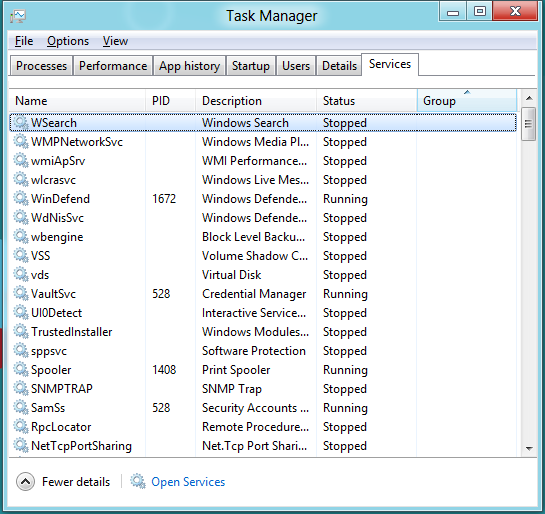












Comentários